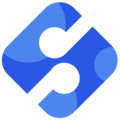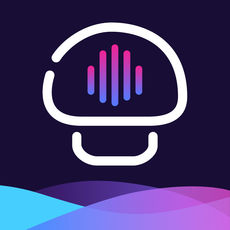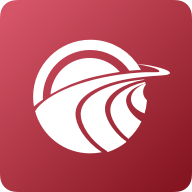Win7右下角语言栏消失了?教你快速找回方法!
- 更新时间:2024-11-23
Win7右下角工具没有语言栏怎么办?Win7语言栏不见了?

在使用Windows 7操作系统的过程中,有时会发现右下角的任务栏中没有语言栏的图标,这对于经常需要切换输入语言的用户来说可能会带来一些不便。那么,当Win7右下角工具没有语言栏或者语言栏不见了时,我们该如何解决呢?以下是一些可能的解决方法和步骤,希望能够帮助你恢复语言栏。

首先,我们需要确认是否因为语言栏设置的问题导致语言栏没有显示。这通常可以通过控制面板来进行检查和调整。
1. 通过控制面板检查和设置语言栏
点击任务栏上的“开始”按钮,选择“控制面板”。
在控制面板窗口中,选择“时钟、语言和区域”。
在接下来的窗口中,点击“区域和语言”。
在“区域和语言”窗口中,选择“键盘和语言”选项卡。
在“键盘和输入法”部分,点击“更改键盘”按钮。
在弹出的“文本服务和输入语言”窗口中,确保“启用指示器在任务栏上”选项已勾选。
点击“确定”后,重新启动计算机以查看语言栏是否已显示在任务栏上。
2. 检查任务栏设置
有时,语言栏可能被意外隐藏或关闭了。在这种情况下,可以通过右键点击任务栏空白区域来检查和修改任务栏设置。
右键点击任务栏空白区域,选择“属性”。
在“任务栏”选项卡中,确保“自动隐藏任务栏”选项未被勾选。
同样在右键菜单中,选择“工具栏”,查看“语言栏”选项是否已被勾选。如果未勾选,请勾选它以显示语言栏。
3. 检查输入法设置
如果以上方法都没有解决问题,可能是因为输入法设置的问题。你可以检查并确保已安装并启用了你需要的输入法。
在控制面板的“区域和语言”窗口中,选择“键盘和语言”选项卡。
点击“更改键盘”按钮,在弹出的窗口中检查是否包含了正确的输入法。
如果需要,可以在此窗口中添加或删除输入法,并设置默认输入法。
4. 运行ctfmon.exe
如果语言栏仍然无法显示,可能是因为系统文本服务的ctfmon.exe进程没有正常运行。你可以尝试手动运行该进程。
打开计算机的资源管理器,导航到C:\Windows\System32文件夹。
找到ctfmon.exe文件并双击运行。
检查任务栏是否出现了语言栏。如果成功,你可以考虑在启动项中设置该进程的快捷方式,以便在每次启动时自动运行。
5. 注册表编辑
在某些情况下,对注册表进行修改可能会解决语言栏不显示的问题。但请注意,在进行注册表编辑之前,请务必备份注册表以防万一。
按下Win + R组合键,输入“regedit”,并按下回车键,打开注册表编辑器。
导航到以下注册表路径:HKEY_CURRENT_USER\Software\Microsoft\CTF\LangBar。
右键点击“LangBar”文件夹,选择“删除”,并确认删除该文件夹。
重新启动计算机,查看语言栏是否重新出现。
或者,你也可以尝试修改以下注册表项:
导航到注册表路径:HKEY_CURRENT_USER\Software\Microsoft\CTF\LangBar\ShowStatus。
确保“ShowStatus”键的值为1。如果不是,请双击该键并将数值数据更改为1。
6. 系统更新和病毒检查
如果以上所有方法都没有解决问题,那么可能是因为系统本身存在错误或病毒干扰。在这种情况下,你可以尝试以下步骤:
检查并安装最新的系统更新,以确保所有系统文件都是最新的。
运行杀毒软件,确保系统没有受到恶意软件的感染。某些病毒或恶意软件可能会干扰系统设置并导致语言栏消失。
7. 重新启动计算机
在尝试以上所有方法之后,不要忘记重新启动计算机。有时,简单的重启就可以解决一些系统问题,使语言栏重新显示。
8. 联系技术支持
如果尝试了以上所有方法,但语言栏仍然无法显示,那么可能存在其他问题或错误。在这种情况下,建议联系技术支持团队或专业人士以获取进一步的帮助和解决方案。
总结起来,当Win7右下角工具没有语言栏或语言栏不见了时,你可以通过控制面板设置、任务栏设置、输入法设置、运行ctfmon.exe、注册表编辑、系统更新和病毒检查等多种方法来尝试解决问题。如果以上方法都无效,建议联系技术支持以获取更专业的帮助。
在处理这类问题时,请保持耐心和细心,确保按照步骤逐一排查。通过正确的方法和步骤,相信你一定能够恢复Win7系统右下角任务栏中的语言栏,让输入法的切换变得更加方便和快捷。希望这篇文章能够帮助你解决Win7语言栏不显示的问题,提升你的计算机使用体验。
- 上一篇: 揭秘布衣大侠全阵容:谁才是幕后英雄,演员名单大公开!
- 下一篇: 如何在电脑上观看天津广电网络数字电视